
发布时间:2023-07-16 来源:win7旗舰版 浏览量:
|
系统软件是指控制和协调计算机及外部设备,支持应用软件开发和运行的系统,是无需用户干预的各种程序的集合,主要功能是调度,监控和维护计算机系统;负责管理计算机系统中各种独立的硬件,使得它们可以协调工作。系统软件使得计算机使用者和其他软件将计算机当作一个整体而不需要顾及到底层每个硬件是如何工作的。 thinkpad是联想非常出名的笔记本电脑,配置高,价钱也贵。今天小编就给土豪网友们带来了thinkpad笔记本系统重装的方法。目的当然是想让网友们都学会联想笔记本重装的技巧,下面就是最简单实用的thinkpad笔记本系统重装教程,不会重装系统的网友可以看下哦。 1、开机按F1或Fn+F1进入BIOS,在Restart页面,把OS Optimized Defaults设置为Disabled,; 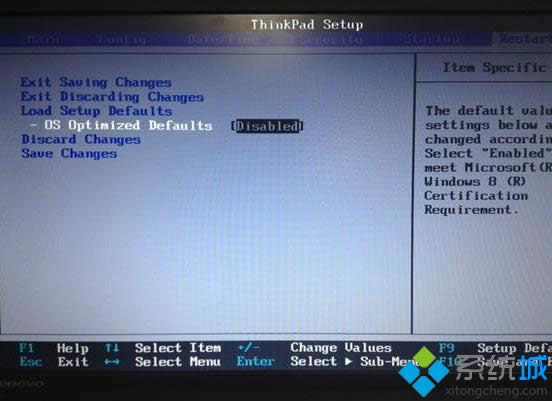 最简单实用的thinkpad笔记本系统重装教程图一 2、按F9加载默认设置,按回车键确认,在Security下把Secure Boot设置为Disabled,按F10保存退出; 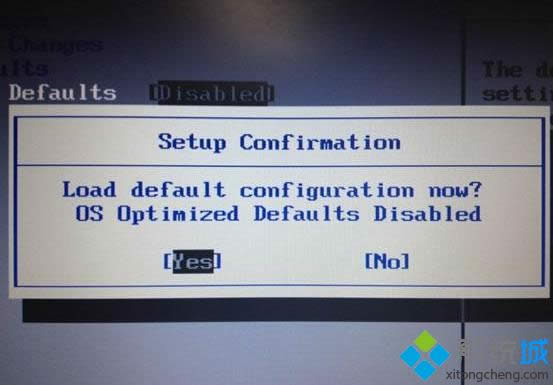 最简单实用的thinkpad笔记本系统重装教程图二 3、把系统镜像中的gho文件复制到U盘GHO目录下; 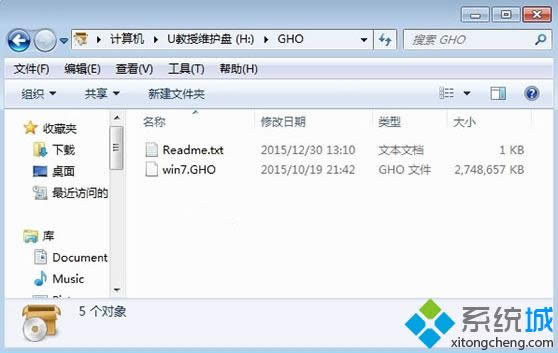 最简单实用的thinkpad笔记本系统重装教程图三 4、插入U盘,启动时按F12或Fn+F12,在Boot Menu下选择USB HDD回车从U盘启动; 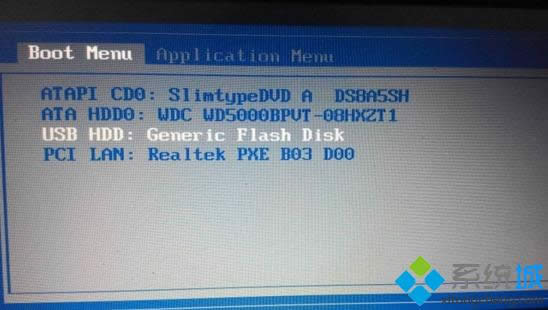 最简单实用的thinkpad笔记本系统重装教程图四 5、进入到这个U盘菜单,选择02回车启动pe系统; 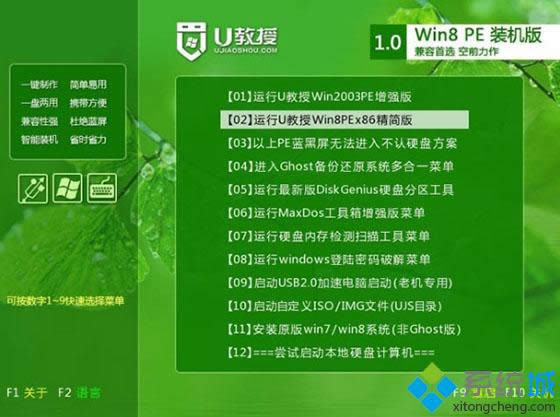 最简单实用的thinkpad笔记本系统重装教程图五 6、双击桌面上的PE一键装机,点击安装位置C分区,确定; 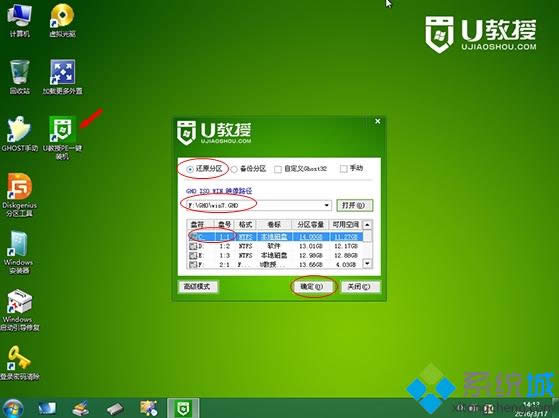 最简单实用的thinkpad笔记本系统重装教程图六 7、进行系统映象的解压过程,耐心等待就是了; 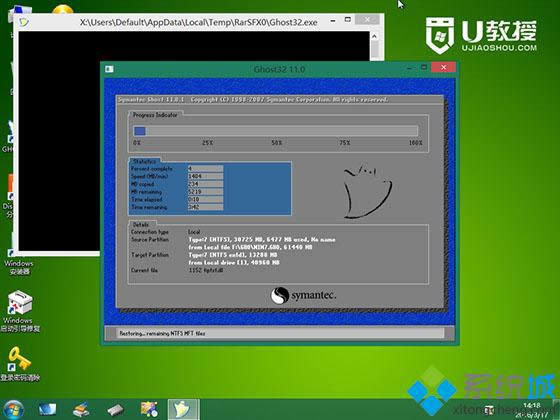 最简单实用的thinkpad笔记本系统重装教程图七 8、接着重启进行系统的安装,此时可以拔出U盘; 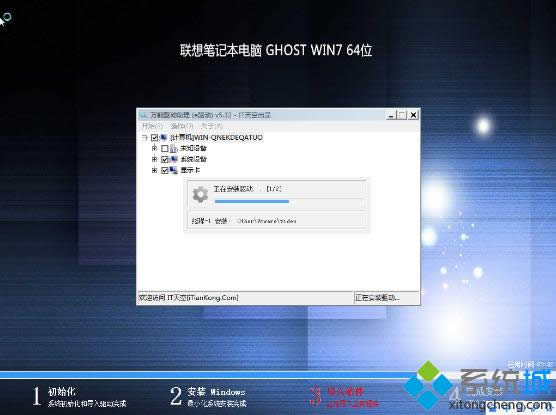 最简单实用的thinkpad笔记本系统重装教程图八 9、最后一次重启,系统重装完成。  最简单实用的thinkpad笔记本系统重装教程图九 综上所述的全部内容就是小编为大家带来的最简单实用的thinkpad笔记本系统重装教程了。上面的教程可以说是比较简单的联想笔记本电脑的重装方法,相信是难不倒聪明的网友们的。对一键重装系统软件有兴趣的网友也可以看下重装系统软件教程哦。 系统软件一般是在计算机系统购买时随机携带的,也可以根据需要另行安装。 |
虽然现在使用光盘重装系统的用户已经不多了,但是使用光盘系统重装的方法也是一个非常好的方法。今天小编
现在大家只要是电脑出现问题就习惯重装系统了,就像新买电脑需要重装系统,系统奔溃需要重装系统,电脑蓝
thinkpad是联想非常出名的笔记本电脑,配置高,价钱也贵。今天小编就给土豪网友们带来了thin
华硕笔记本系统重装的方法是什么,当华硕笔记本遭遇了一些问题的时候,网友都会选择重装系统,重装之后电